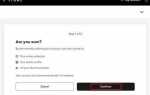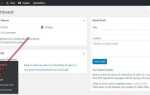Удаление Joomla с хостинга требует последовательной очистки всех компонентов сайта: файловой структуры, базы данных и связанных настроек. Простого удаления папки через FTP недостаточно – остаются служебные файлы, записи в базе данных и конфигурационные следы, которые могут повлиять на работу сервера и других сайтов в аккаунте.
Первый шаг – подключение к хостингу через FTP или файловый менеджер панели управления. Необходимо удалить все файлы и папки в корневом каталоге, где была установлена Joomla. Обычно это public_html или подкаталог вроде site/, если использовалась отдельная директория. Обрати внимание на скрытые файлы, такие как .htaccess – они также должны быть удалены.
Далее необходимо удалить базу данных, к которой была привязана Joomla. Для этого зайди в phpMyAdmin или соответствующий раздел панели управления хостингом. Найди базу данных, указанную в файле configuration.php (параметр $db) и удалите её полностью. Это исключит возможность сохранения логинов, паролей и другой информации.
Если использовался поддомен или отдельный домен, удалите его в разделе управления доменами. Очисти также планировщик заданий (cron), если использовались задачи, связанные с Joomla, и отключи оставшиеся почтовые пересылки или связанные ящики, если они были настроены для сайта.
Проверка: убедись, что при заходе на домен открывается пустая страница или сообщение об отсутствии сайта. После этого можно считать Joomla полностью удалённой с хостинга.
Как определить местоположение файлов Joomla на сервере
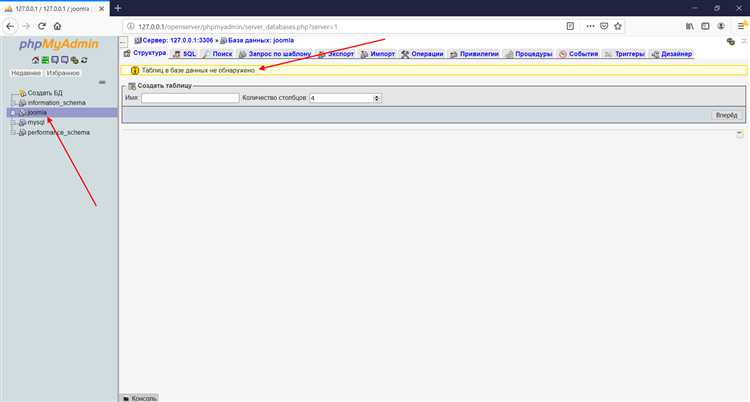
Файлы Joomla обычно размещаются в корневом каталоге домена, к которому она была установлена. Если сайт открывается по адресу вида example.com, значит, система размещена в директории /public_html или /www (в зависимости от конфигурации хостинга).
Для начала подключитесь к серверу через FTP-клиент (например, FileZilla) или используйте файловый менеджер в панели управления хостингом. Найдите каталог, содержащий следующие элементы: configuration.php, директории administrator, components, modules, plugins, templates. Их наличие указывает на установку Joomla.
Если на одном аккаунте размещено несколько сайтов, определите точный путь с помощью панели управления. В cPanel откройте раздел «Домены» → «Дополнительные домены» или «Управление сайтами» и посмотрите на путь к корневой папке соответствующего домена или поддомена.
Также можно воспользоваться поиском по файлам. Через терминал (SSH) выполните команду find ~/ -name configuration.php. Это основной конфигурационный файл Joomla, и его местоположение точно укажет корень CMS.
Если доступен phpMyAdmin, в базе данных, связанной с сайтом, найдите таблицу #__extensions (префикс может отличаться). Это подтвердит принадлежность сайта к Joomla и поможет связать базу с файловой частью, если каталогов несколько.
Как вручную удалить все файлы Joomla через файловый менеджер хостинга

Авторизуйтесь в панели управления хостингом и откройте встроенный файловый менеджер. Перейдите в корневую директорию сайта, чаще всего это папка public_html, www или название домена.
Найдите следующие элементы: файлы index.php, configuration.php, а также папки administrator, components, images, includes, language, libraries, media, modules, plugins, templates, tmp.
Выделите все перечисленное, а также скрытые файлы, например, .htaccess. Убедитесь, что не остаются остаточные скрипты или сторонние расширения. Нажмите Удалить или используйте соответствующую функцию панели управления.
Очистите также все подкаталоги, связанные с Joomla, если таковые были созданы вручную или установщиком. Проверьте папку logs и cache, если они существуют вне основной структуры, и удалите их содержимое.
После удаления обновите список файлов и убедитесь, что директория пуста. Это гарантирует, что Joomla полностью удалена на уровне файловой системы.
Как удалить базу данных, связанную с Joomla
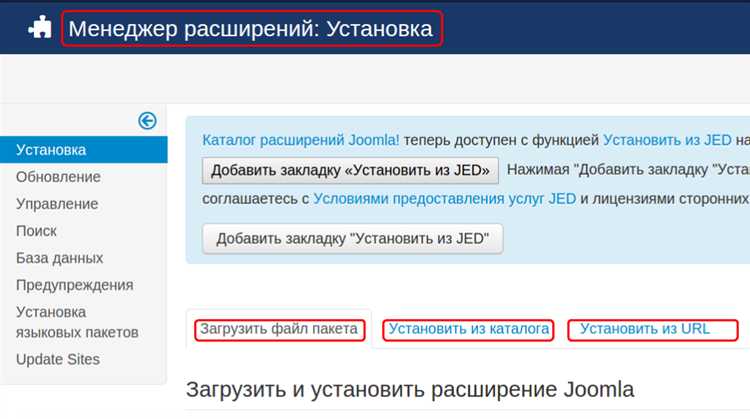
Удаление базы данных производится через панель управления хостингом. Прежде чем начинать, убедитесь, что сайт и его копии больше не нужны.
- Авторизуйтесь в панели управления хостингом (например, cPanel, ISPmanager, DirectAdmin).
- Перейдите в раздел управления базами данных. В cPanel это пункт «MySQL базы данных».
- Найдите имя базы данных, которую использовала Joomla. Оно указано в файле
configuration.phpна хостинге в строкеpublic $db = 'имя_базы';. - Убедитесь, что это именно нужная база. При необходимости проверьте содержимое через phpMyAdmin – таблицы начинаются с префикса, указанного в
public $dbprefix. - После подтверждения выберите базу и нажмите «Удалить» (в некоторых панелях – иконка корзины).
- Удалите также пользователя базы данных, если он больше не используется другими проектами.
После удаления база данных полностью исчезает с сервера, восстановление будет возможно только из резервной копии.
Как проверить наличие скрытых файлов и папок Joomla
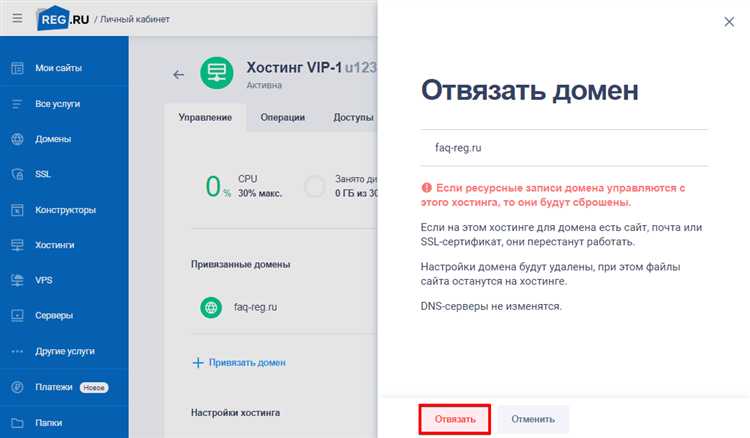
Подключитесь к серверу через FTP-клиент, поддерживающий отображение скрытых элементов, например, FileZilla. В настройках клиента активируйте опцию «Показывать скрытые файлы» (в FileZilla: Сервер → Принудительно показать скрытые файлы).
Проверьте наличие файлов и папок, имена которых начинаются с точки: .htaccess, .user.ini, .well-known. Joomla может создавать или модифицировать эти элементы, особенно при использовании SEF-режима и включении дополнительных плагинов безопасности.
Откройте корневой каталог сайта и внимательно просмотрите его содержимое. Обратите внимание на директории tmp, logs, cache – внутри них могут остаться неочевидные файлы. Проверяйте вложенные каталоги, включая administrator и components, где могут сохраняться временные или модифицированные скрипты.
Используйте SSH-доступ, если он доступен. Выполните команду ls -la в корне сайта, чтобы отобразить все файлы, включая скрытые. Особое внимание уделите правам доступа: файлы с правами 777 или нестандартными владельцами могут указывать на сторонние изменения или остатки расширений.
Проверьте файл .htaccess на предмет нестандартных правил, перенаправлений и блокировок. Joomla может вносить в него изменения, особенно при активации ЧПУ и некоторых компонентов безопасности.
Не игнорируйте директории вне корня сайта, если хостинг это допускает. Иногда резервные копии и временные файлы размещаются выше уровня публичного доступа и не отображаются стандартными средствами.
Как удалить поддомены и перенаправления, связанные с Joomla
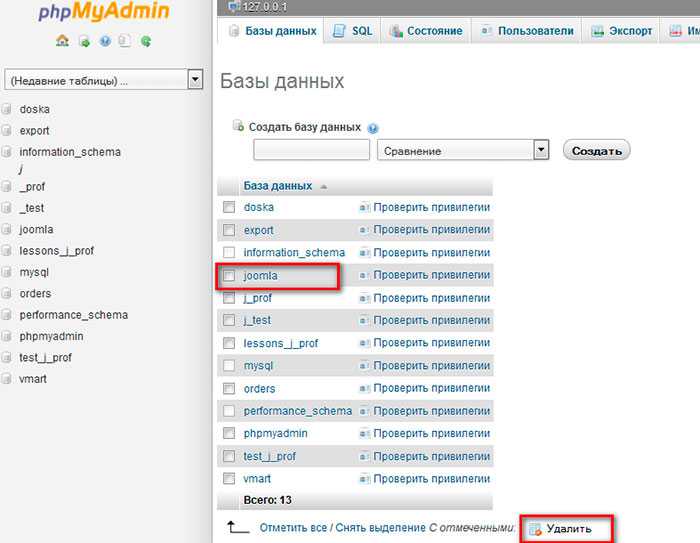
Перейдите в панель управления хостингом (например, cPanel или ISPmanager) и откройте раздел управления доменами. Найдите список поддоменов. Удалите те, что были созданы для Joomla, например dev.site.ru, joomla.site.ru или другие тестовые/временные адреса. Убедитесь, что вместе с поддоменом удалены все связанные директории на сервере, чтобы избежать накопления ненужных файлов.
Далее откройте раздел «Перенаправления» (Redirects). Удалите правила, которые указывали на установку Joomla. Обычно это перенаправления типа 301 или 302 на подкаталог, например /joomla, либо на поддомен. Проверьте наличие таких записей вручную, особенно если изменения вносились через .htaccess.
Зайдите в корневой каталог сайта и откройте файл .htaccess. Найдите и удалите строки, связанные с перенаправлениями Joomla. Примеры:
RewriteCond %{REQUEST_URI} ^/joomla
RewriteRule ^(.*)$ https://site.ru/ [R=301,L]
Проверьте конфигурации в index.php и других файлах на случай жёстко заданных редиректов. Удалите или исправьте соответствующие фрагменты кода.
После удаления всех перенаправлений очистите кэш браузера и при необходимости сбросьте DNS на стороне клиента для проверки результата. Также можно использовать внешние сервисы проверки редиректов, чтобы убедиться, что старые правила больше не действуют.
Как проверить, остались ли следы Joomla после удаления
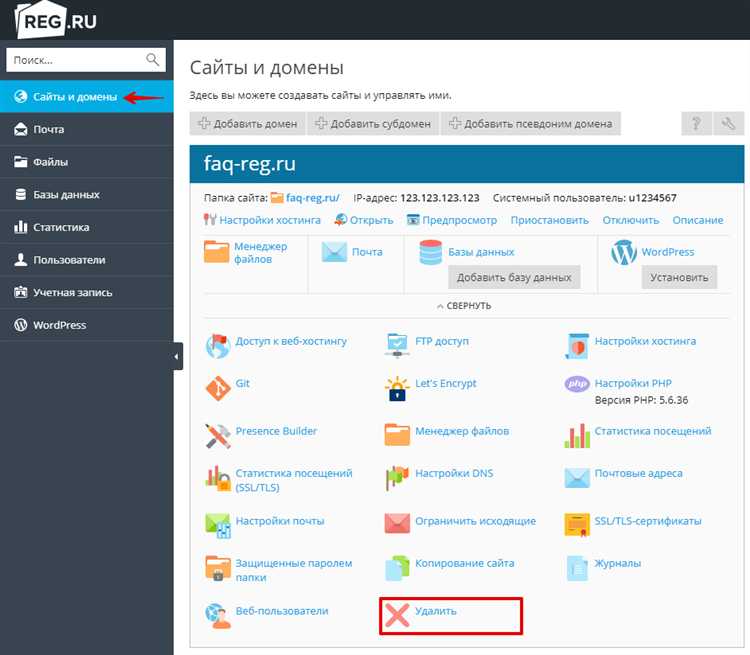
После удаления Joomla с хостинга важно убедиться, что все файлы и записи, связанные с этим движком, были полностью удалены. Для этого выполните следующие шаги:
1. Проверьте остаточные файлы на сервере
Используйте FTP-клиент или панель управления хостингом, чтобы просмотреть корневую директорию и другие папки. Если Joomla была установлена в подкаталог, проверьте его наличие. Убедитесь, что удалены все файлы, такие как configuration.php, index.php и другие файлы, которые могли остаться. Также проверьте наличие папок administrator, components, modules и templates.
2. Очистите базы данных
Подключитесь к базе данных через phpMyAdmin или аналогичный инструмент. Убедитесь, что все таблицы, связанные с Joomla, были удалены. Обычно таблицы имеют префикс jos_ или аналогичный. Если таблицы остались, удалите их вручную. Также проверьте наличие записей в таблице users, которые могут содержать учетные записи администратора Joomla.
3. Проверьте настройки сервера и URL
После удаления Joomla убедитесь, что настройки сервера и URL больше не указывают на систему. Например, если Joomla использовала специфический .htaccess файл для переписей URL, удалите его или откорректируйте, чтобы исключить старые правила. Также проверьте настройки доменов и редиректов на панели управления хостингом, чтобы не было направлений на старые страницы Joomla.
4. Проверьте кеш браузера и файлы Cookies
После удаления Joomla очистите кеш браузера и файлы Cookies. Иногда старые ссылки или элементы могут продолжать отображаться, если они были закэшированы в браузере.
5. Используйте специальные инструменты для анализа
Для дополнительной проверки используйте инструменты для сканирования файлов и баз данных, такие как FileZilla для FTP и phpMyAdmin для базы данных. Эти инструменты помогут убедиться, что все остаточные следы были удалены, включая временные файлы, логи и другие элементы, оставшиеся после работы Joomla.
Эти шаги помогут гарантировать, что после удаления Joomla на хостинге не останется следов от старой установки.
Вопрос-ответ:
Как полностью удалить Joomla с хостинга?
Чтобы удалить Joomla с хостинга, нужно выполнить несколько шагов. Сначала удалите все файлы сайта через файловый менеджер хостинга или с помощью FTP-клиента. Затем зайдите в панель управления хостингом и удалите базу данных, связанную с вашим сайтом на Joomla. Если вы использовали какую-либо систему кэширования или резервного копирования, также следует удалить эти файлы. После этого проверяйте, не остались ли лишние файлы на сервере.
Могу ли я удалить Joomla, не затронув другие сайты на хостинге?
Да, можно. Важно удалить только файлы и базы данных, относящиеся к Joomla. Убедитесь, что вы удаляете только те каталоги и базы данных, которые использовались для этого сайта. Если другие сайты находятся в отдельных папках или используют другие базы данных, они не будут затронуты. При удалении Joomla используйте FTP-клиент или файловый менеджер, чтобы тщательно проверить все пути и папки.
Как правильно удалить базу данных Joomla с хостинга?
Для удаления базы данных Joomla необходимо зайти в панель управления хостингом (например, cPanel или Plesk). Перейдите в раздел «Базы данных» и найдите базу данных, которая использовалась для Joomla. Обычно её название указывается в конфигурационном файле сайта. Выберите базу данных и удалите её. После этого база данных будет полностью удалена с сервера.
Что делать, если после удаления Joomla на сайте остаются следы?
Если после удаления Joomla на сайте остаются следы, возможно, остались не удалённые файлы или настройки. Проверьте все директории на сервере через FTP-клиент или файловый менеджер хостинга. Убедитесь, что вы удалили все папки и файлы, связанные с Joomla, включая скрытые файлы, такие как .htaccess или конфигурационные файлы. Также стоит проверить настройки сервера и базы данных, чтобы убедиться, что нет следов Joomla.